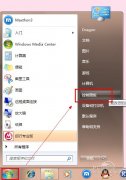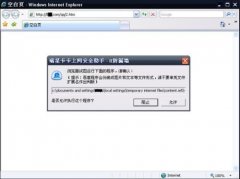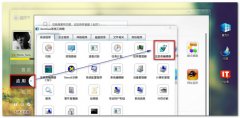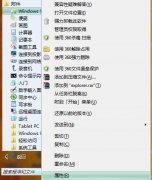删除win7系统内创建的多余账号
日期:2013-06-25 浏览:214
如果电脑中的登陆账号被人多创建了一个,我们一般就将其删除。不过在win7系统中有两个账号是无法删除的,一个就是管理员账号,另一个就是来宾账号。那么对于win7系统内多余的其他账号,我们就可以通过控制面板来对其账号进行删除。
1、首先打开控制面板,在开始菜单中,点击控制面板选项。
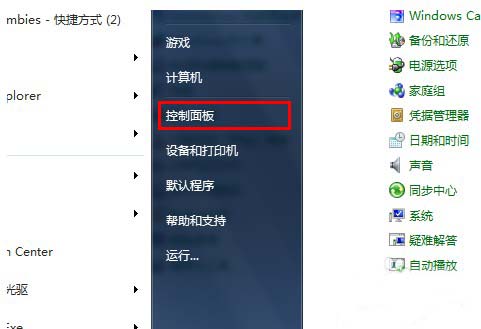
2、在控制面板中打开用户账户选项,如图所示,系统所有的账户设置都是从这里开始的。
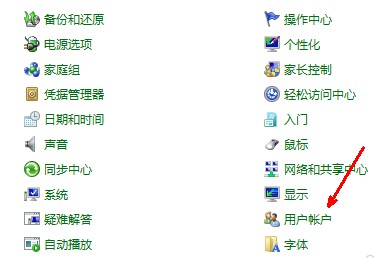
3、打开用户账户控制页面,在更改用户账户类别下,有一个管理其他账户的链接,点击这个链接打开。
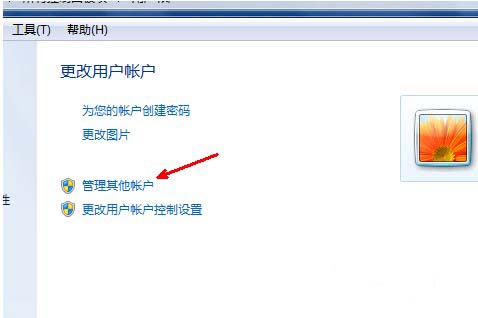
4、如图所示,在下面的列表中列出了电脑上的所有的账户 ,比如我们想删除图中标的那个标准用户,就点击一下这个账户。
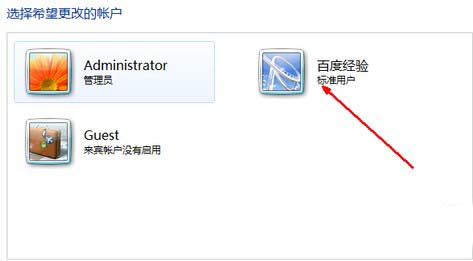
5、打开百度经验标准用户的账户选项,在左边的一系列设置选项中,其中有一个删除账户的设置,点击一下打开删除账户设置选项。
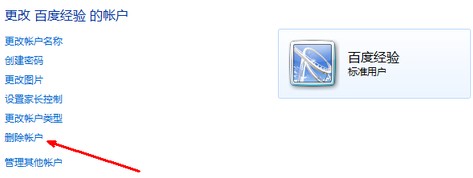
6、点击删除账户后会有一个提示,是不是保留文件,由于我们要删除整个账户,所以留文件是没有必要的,点击删除文件。
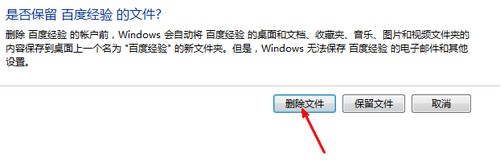
7、删除之后,回到刚才的账户列表,发现刚才的标准账户已经被我们删除了。
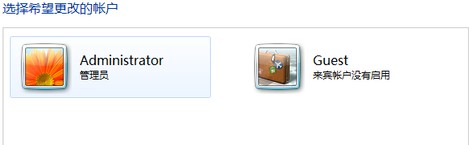
猜你喜欢:
热门应用
爆火攻略
- 原神5.1版本如缕低诉任务完成指南-任务详细攻略解析
- 原神5.1版任务指南:拆解摇曳灯火的秘密攻略
- 原神5.1版本秘源探索任务全解攻略-完成任务指南
- 原神5.1攻略:深入解析萦回微讯任务完成步骤
- 原神希诺宁传说任务中隐藏宝箱位置全攻略
- 原神5.1版本新武器弥坚骨性能评估-详析弥坚骨武器属性
- 原神5.1版本新武器硕果钩评测——全面解析硕果钩属性与实力
- 原神5.1版本新武器镇山之钉评测与属性一览
- 1.3版本徒手攀岩成就达成指南——详解攻略与技巧
- 鸣潮1.3版“禁言”成就达成指南-详细攻略解析
- 鸣潮1.3版本“一击即中”成就达成指南——仅此一遍攻略解析
- 鸣潮1.3版本新增角色一览:全面解析新角色详情
- 1.3版本鸣潮暂星资源收集路径指南——全面路线图一览
- 原神5.1版本虹光副本隐藏宝箱具体位置指南
- 原神5.1希诺宁传说任务:全副本宝箱搜集攻略一览
热门游戏